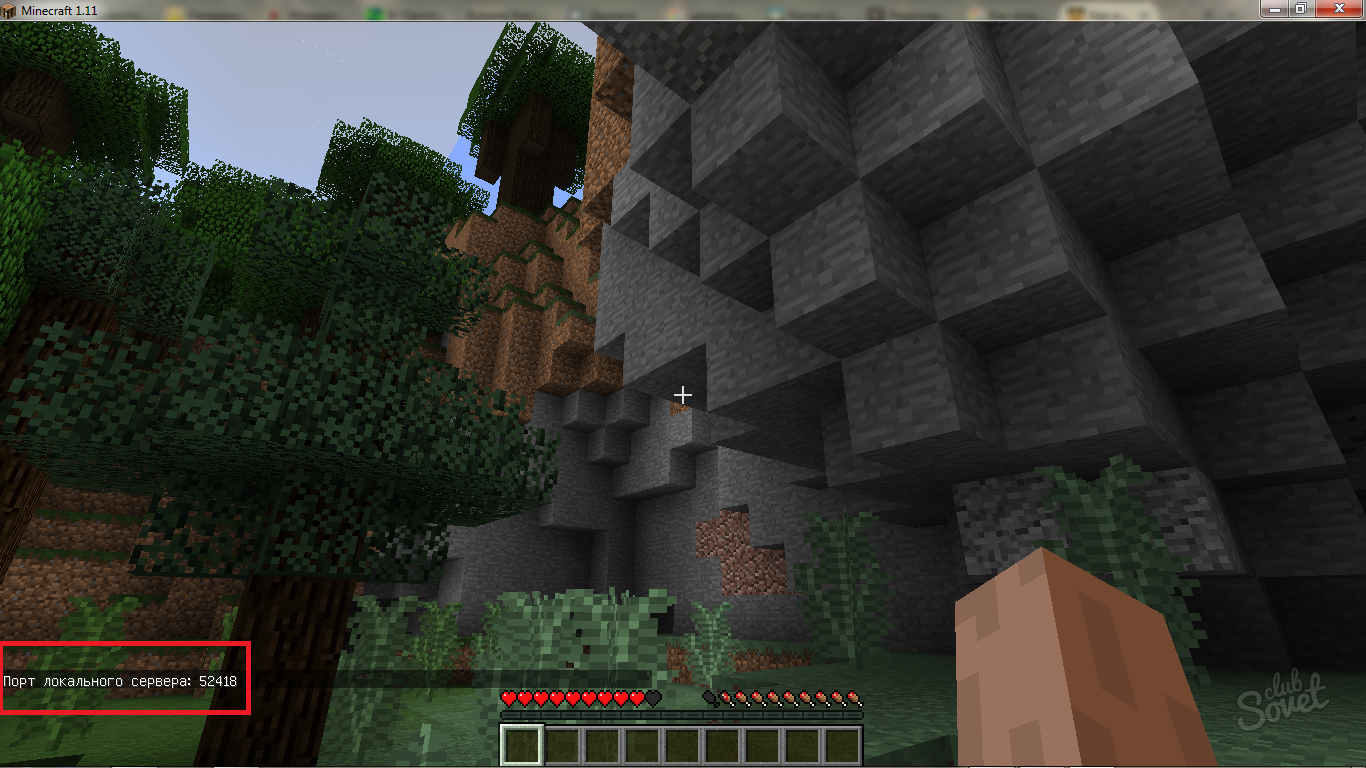Как играть в Майнкрафт по хамачи — подключение к порту
Этот пункт создан для ваших друзей либо если вы сами пытаетесь подключиться к порту Хамачи в игре Майнкрафт:
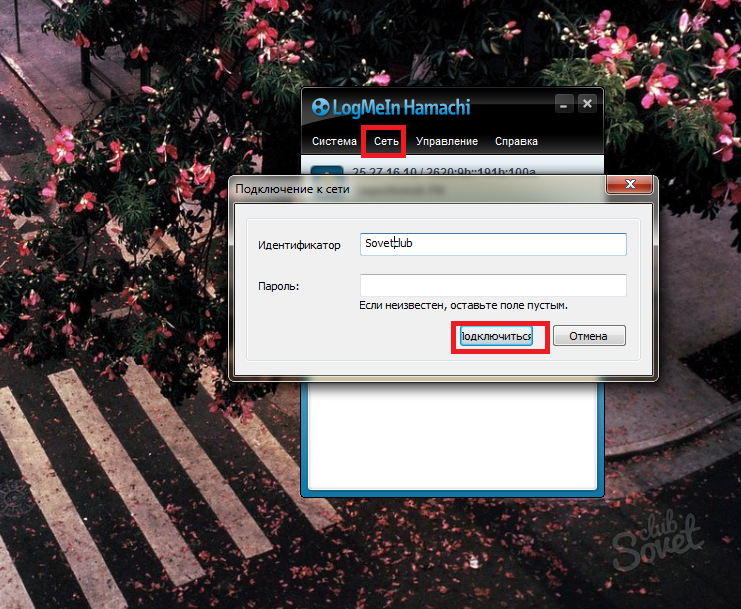
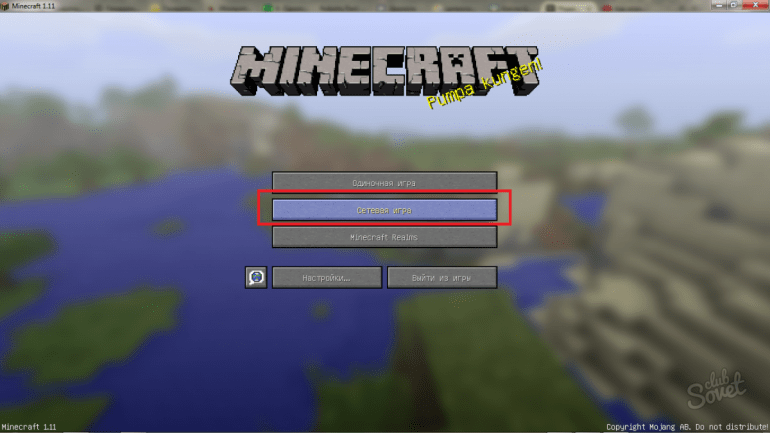
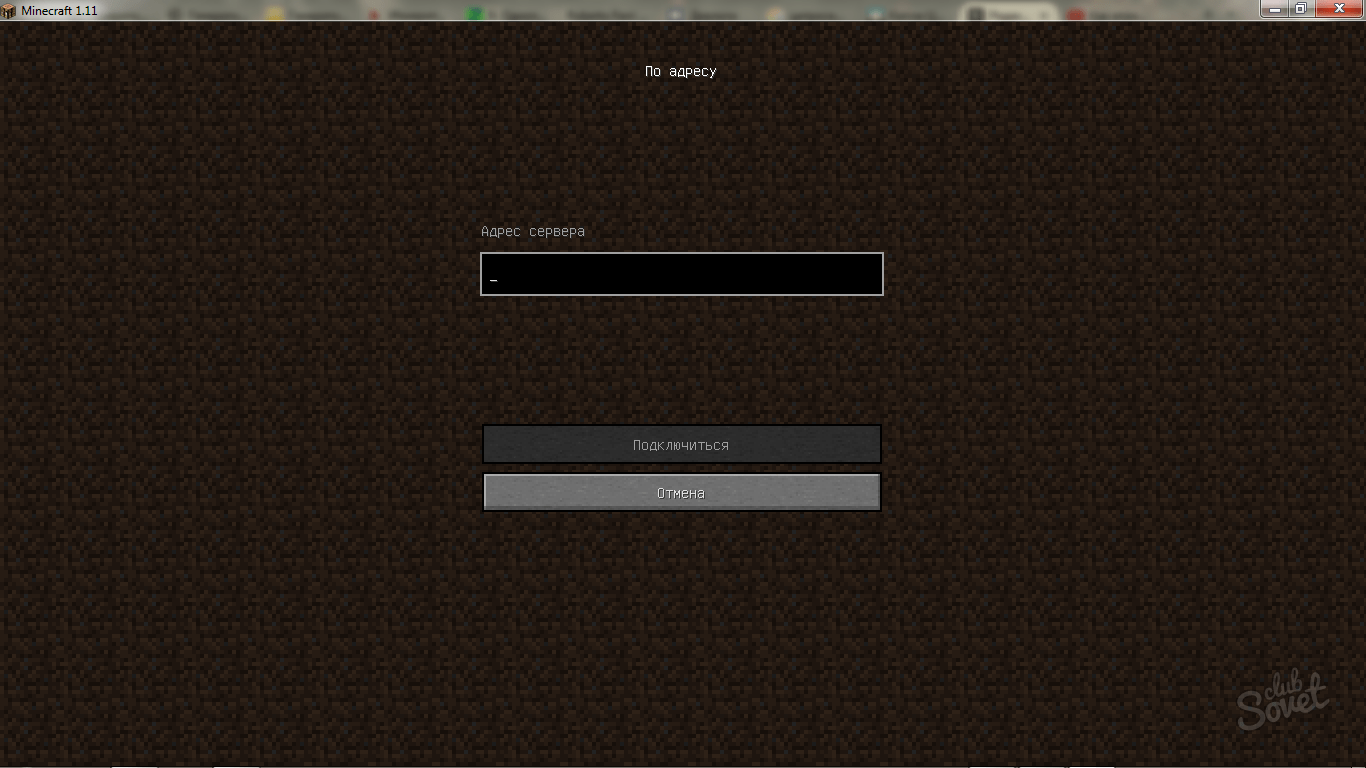
На этом все шаги подключения выполнены. Если что-либо у вас не получилось, просто начните заново. А для наглядности инструкции посмотрите видео ниже.

На мой сервер в minecraft никто не может зайти кроме меня, им пишет «can’t reach server», что делать? Помогите, пожалуйста!
Возможные причины:
- Сервер создан в локальной сети и к нему пытаются присоединится с другой сети (другого провайдера). Для таких целей необходимо иметь выделенный IP в мир.
- Локальный IP выдается провайдером автоматически через DHCP, поэтому прописанный в конфиге сервера IP не совпадает с реально выделенным в данный момент. Необходимо прописать принудительно IP в настройках сети и чтобы он совпадал с прописанным в конфиге сервера.
Как играть в Майнкрафт с другом по локальной сети
Этот способ подойдет для тех у кого отсутствует интернет. Для этого соответственно нужен Ethernet кабель(подключите их между ПК).
- Заходим в меню пуск — Панель управление — Центр управления сетями и общим доступом — Изменение параметров адаптера(в левой колонке).
- Находим локальное соединение и нажимая на правую кнопку мыши выбираем «Свойства».
- В открывшемся окне снимаем галочку с «интернет протокол 6 (TCP/IPv6)».
- Ниже вы увидите «интернет протокол 4 (TCP/IPv4» — нажимаем свойство.
- Ставим галочку на: Использовать следующий IP adres и прописываем следующие данные:
Маска подсети: 255.255.255.0
Основной шлюз: 192.168.0.2
Далее ставим галочку и на: Использовать следующие DNS сервера и прописываем:
Нажимаем на кнопку — OK. Готово! Закончили ребята.
Как играть в Майнкрафт с другом используя хамачи
Для начала нужно скачать Хамачи на все игровые ПК которые будут использоваться для игры по сети. Далее нужно чтобы у всех игроков были одинаковые версии игры Майнкрафт .
С помощью хамачи мы будем создавать виртуальный сервер, на котором можно будет играть с друзьями. Для того кто создает сервер, нужно сделать :
- Открыть(создать) новую комнату в Hamachi.
- В поле IP-сервера ничего не писать(оставить пустым).
- Запустить сервер.
- Отправить полученный Айпи-Адрес друзьям с которыми вы будете играть.
Для тех кто подключается:
- Зайти в ту же комнату с сервером(который создавал 1 игрок).
- Подключиться по предоставленному IP-адресу от создателя комнаты.
- Примечание: чтобы играть по сети у всех игроков должны быть одинаковые версии Майнкрафт.
Видео инструкция к Hamachi
Все слышали о такой популярной игре, как Майнкрафт, и многие даже играли в нее. Что же может быть лучше того незабываемого ощущения, когда после пяти часов обустройства шахт и уничтожения зловредных монстров, ты находишь небольшую кладку алмазов?! А я вам скажу что — компания хороших друзей! Но для того чтобы оживить ваш маленький мир, вам для начала нужно узнать, как создать сервер для Minecraft. Поверьте, ничего сложного в этом нет.
Как создать сервер Minecraft: необходимое ПО
Для начала вам нужны сам сервер, который (в отличие от игры) распространяется бесплатно, и последняя версия виртуальной машины Java. Учтите, что если у вас свободно запускается «Майнкрафт», это явный признак того, что Java уже установлена в вашей системе.
Как создать сервер Minecraft: параметры вашего сервера
Несмотря на то, что сервер уже может быть запущен и пригоден для игры, рекомендуется все-таки ознакомиться с его настройками. Они расположены в файле server.properties, который создается после первого запуска сервера. Вот содержание этого файла с детальным описанием для версии 1.5.1:
Allow-nether – определяет, имеет ли ваш мир выход в Ад или нет (TRUE/FALSE);
Level-name – название вашего мира (=ИМЯ);
Allow-flight – разрешает либо запрещает полет на вашем сервере (TRUE/FALSE);
Server-port – порт доступа к серверу (=ХХХХХ);
Level-type – тип создаваемого мира (=DEFAULT/FLAT/LARGEBIOMES);
Enable-rcon – разрешает либо запрещает удаленный доступ к вашему серверу (TRUE/FALSE);
Level-seed – зерно для генерации мира. Для случайного мира оставьте поле пустым;
Server-ip – адрес вашего сервера (ваш IP, либо IP виртуальной сети);
Max-build-height – максимальная высота мира (=
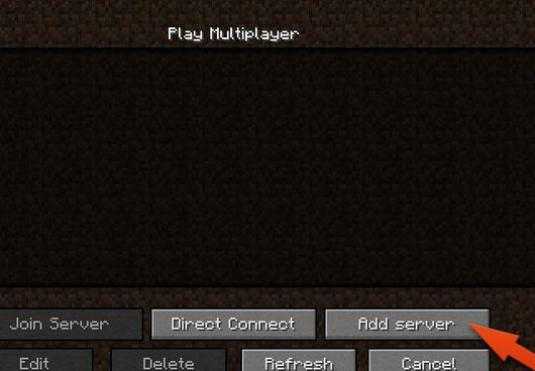
На сегодняшний день многие задаются вопросом, как создать сервер без Хамачи, чтобы играть с друзьями по прямому соединению. Разберемся, как это сделать, на примере популярной игры Майнкрафт (Minecraft).
Как играть в Майнкрафт по хамачи — создание порта
Внимание: этот пункт выполняет только один игрок. Остальные подключатся к вам по локальной сети на третьем шаге:
- зайдите в установленный Hamachi,
- программа сразу предложит вам войти в учётную запись либо зарегистрировать новую,
- пройдите регистрацию, для этого нужно ввести электронную почту и дважды пароль,
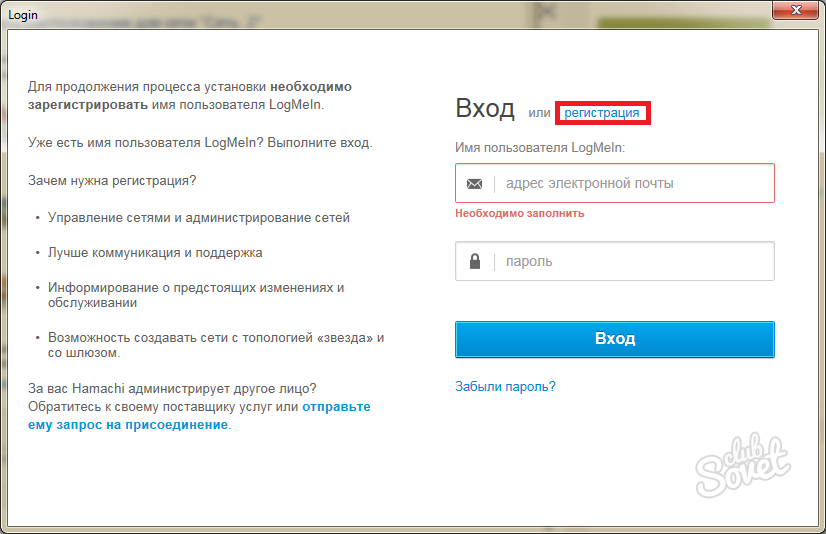
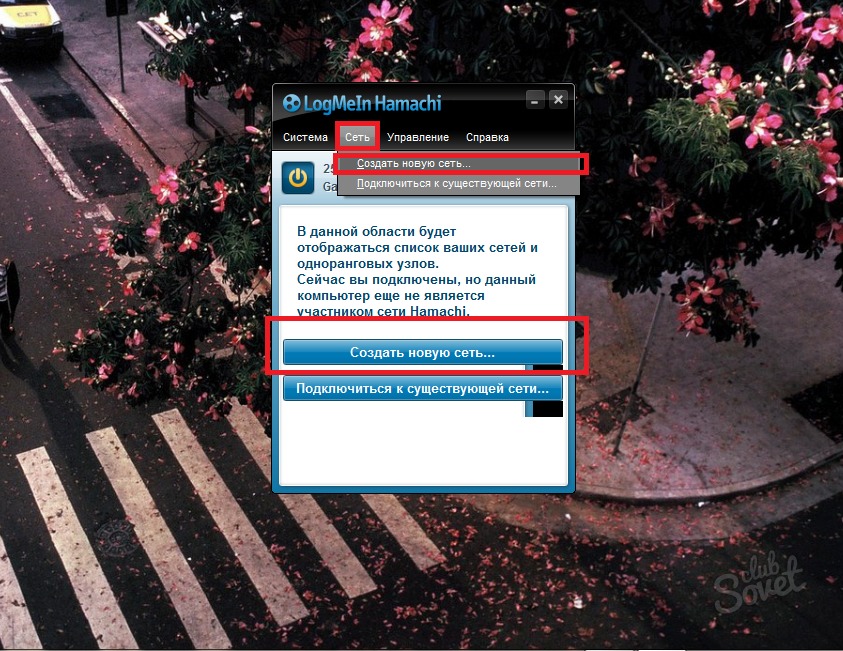
в появившемся окне нужно ввести название порта, которое вы сами придумаете и дважды пароль. Помните, пароль необходимо держать в голове, он понадобится вашим друзьям в третьем пункте.
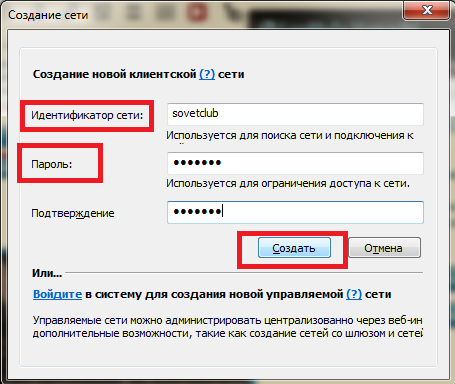
Ваша сеть создана. Зайдите в игру Майнкрафт.
выберите одиночный режим и создайте мир, который вы хотите строить с друзьями: выживание или творческий.

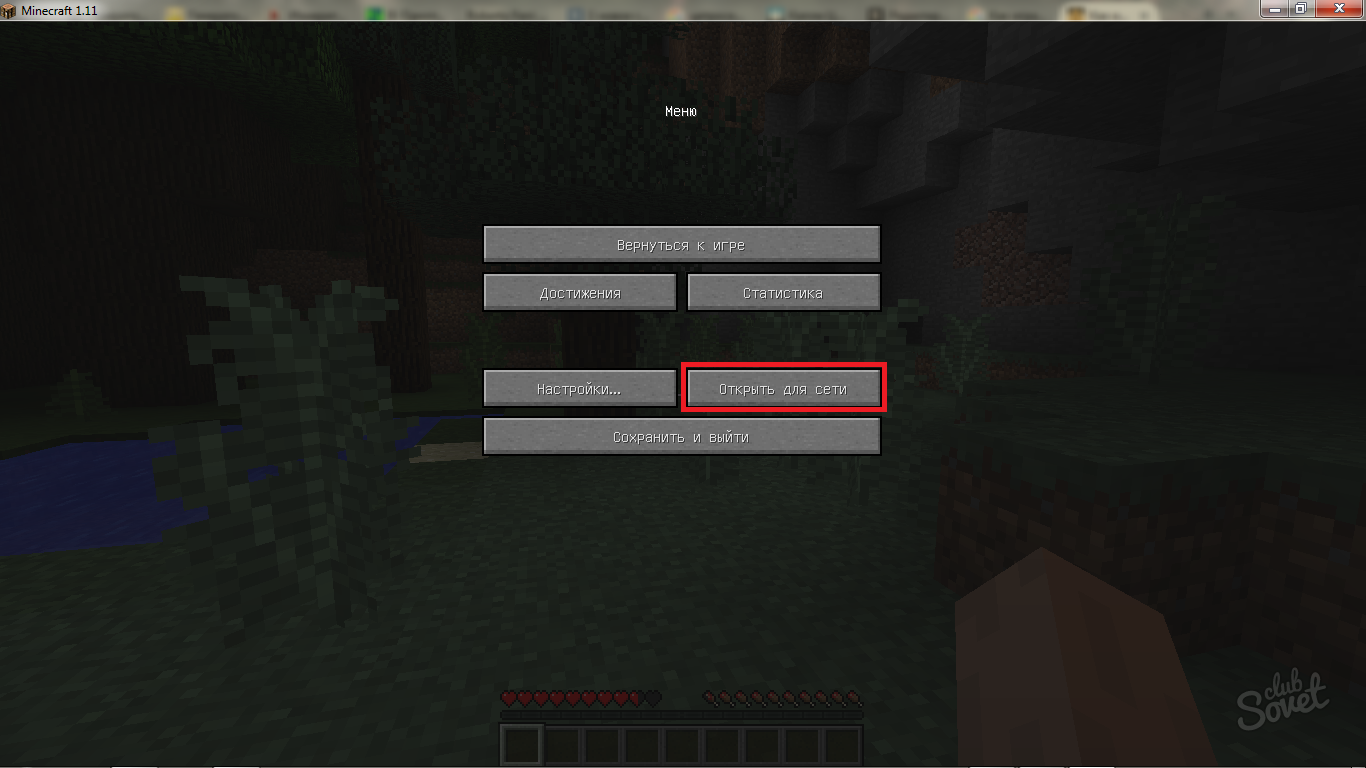
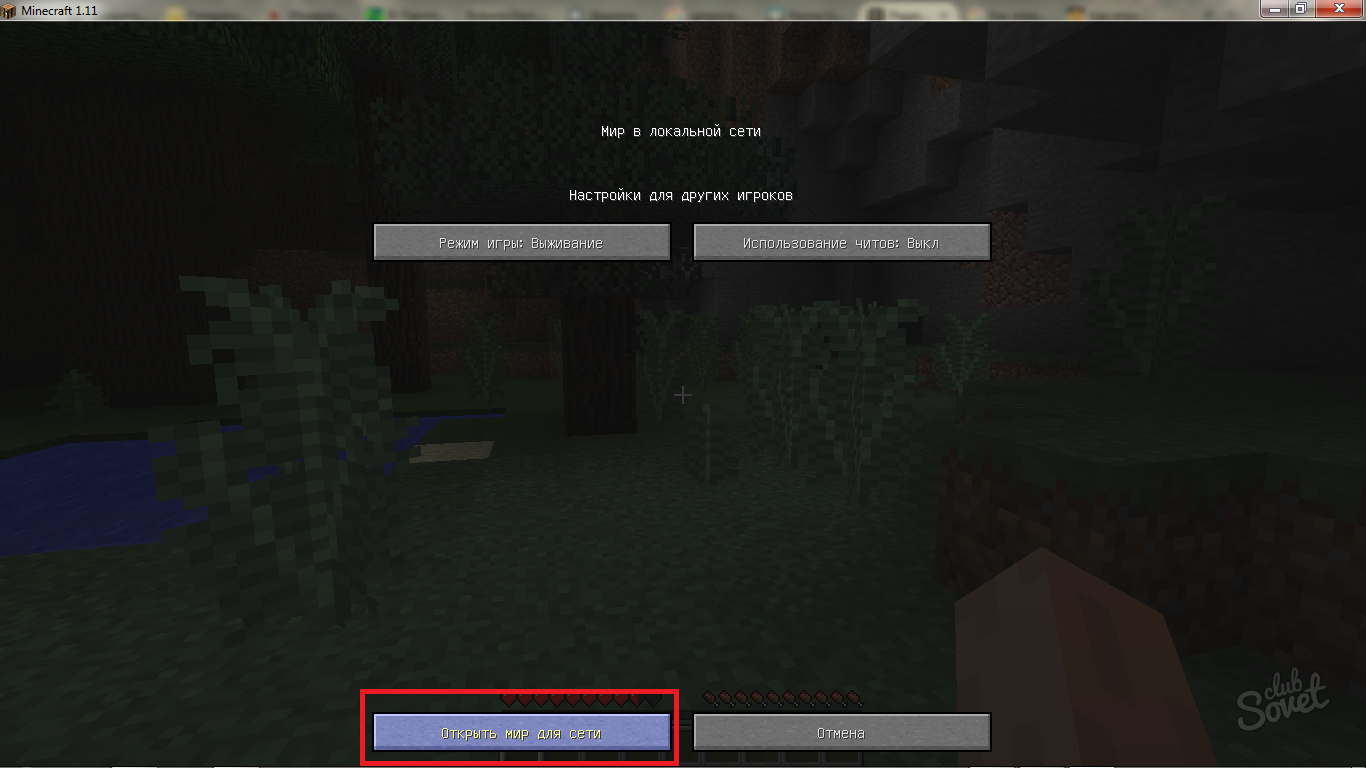
на этом создание почти порта окончено. В сообщении вы увидите номер вашего порта, обязательно запомните его, именно эти цифры нужны вашим друзьям для подключения к миру,